Función SIN de Excel
La función SIN calcula el seno de un ángulo en radianes.
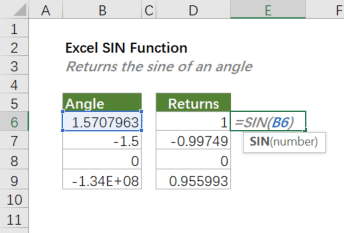
Sintaxis
=SIN(número)
Argumentos
- número (obligatorio): El ángulo en radianes para el que desea calcular el seno. Nota: El valor absoluto de número debe ser menor que 2^27.
Valor Devuelto
La función SIN devuelve un valor numérico.
Notas de la Función
- número debe ser un ángulo en radianes. Si es un ángulo en grados, use la función RADIANS: =SIN(RADIANS(número)); o multiplique el ángulo por PI()/180, =SIN(número*PI()/180).
- SIN devuelve el error #¡NUM! si |número| ≥ 2^27.
- SIN devuelve el error #¡VALOR! si número no es numérico.
Ejemplo
Para calcular el seno de los ángulos enumerados en la tabla como se muestra a continuación, copie o ingrese la siguiente fórmula en la celda superior (D6) de la lista de resultados, y presione Enter para obtener el resultado. Luego seleccione la celda del resultado y arrastre el controlador de relleno (el pequeño cuadrado en la esquina inferior derecha de la celda seleccionada) hacia abajo para aplicar la fórmula a las celdas inferiores.
=SIN(B6)
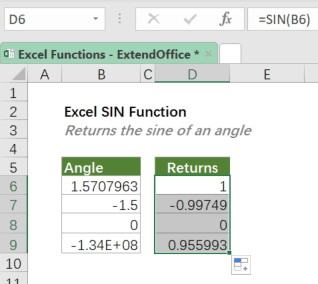
En lugar de una referencia de celda, puede escribir el valor numérico real en la fórmula como se muestra a continuación.
=SIN(1.5707963)
Funciones relacionadas
La función SINH calcula el seno hiperbólico de un número.
La función RADIANS convierte grados a radianes.
La función PI devuelve el número 3.14159265358979 de la constante matemática llamada pi.
Las Mejores Herramientas de Productividad para Office
Kutools para Excel - Te Ayuda a Sobresalir de la Multitud
Kutools para Excel cuenta con más de 300 funciones, asegurando que lo que necesitas esté a solo un clic de distancia...
Office Tab - Habilita la Lectura y Edición con Pestañas en Microsoft Office (incluye Excel)
- ¡Un segundo para cambiar entre docenas de documentos abiertos!
- Reduce cientos de clics del ratón para ti cada día, di adiós al síndrome del túnel carpiano.
- Aumenta tu productividad en un 50% al ver y editar múltiples documentos.
- Trae pestañas eficientes a Office (incluye Excel), igual que Chrome, Edge y Firefox.